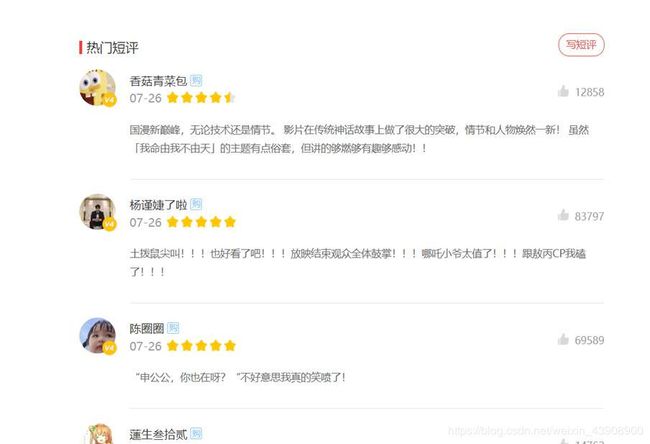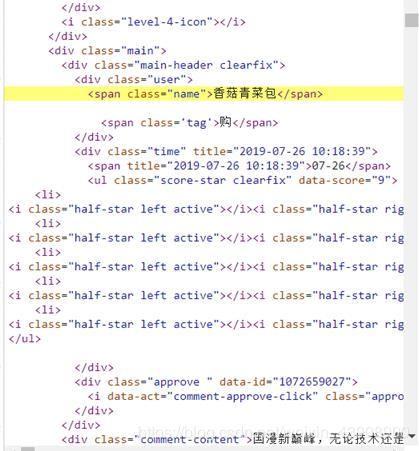哪吒数据提取、数据分析
python、计算机、数据结构与算法学习类网站:http://xbhog.cn/
最近哪吒大火,所以我们分析一波哪吒的影评信息,分析之前我们需要数据呀,所以开篇我们先讲一下爬虫的数据提取;话不多说,走着。
首先我们找到网站的url = "https://maoyan.com/films/1211270",找到评论区看看网友的吐槽,如下
但是现在的问题时,我们好像只有这几条评论信息,完全不支持我们的分析呀,我们只能另谋出路了;
![]()
f12中由手机测试功能,打开刷新页面,向下滚动看见查看好几十万的评论数据,点击进入后,在network中会看见url = "http://m.maoyan.com/review/v2/comments.json?movieId=1211270&userId=-1&offset=15&limit=15&ts=1568600356382&type=3"api,有这个的时候我们就可以搞事情了。


但是随着爬取,还是不能获取完整的信息,百度、谷歌、必应一下,我们通过时间段获取信息,这样我们不会被猫眼给墙掉,所以我们使用该
url="http://m.maoyan.com/mmdb/comments/movie/1211270.json?_v_=yes&offset=0&startTime="
开始构造爬虫代码:
#!/usr/bin/env python
# -*- coding: utf-8 -*-
# author:albert time:2019/9/3
import requests,json,time,csv
from fake_useragent import UserAgent #获取userAgent
from datetime import datetime,timedelta
def get_content(url):
'''获取api信息的网页源代码'''
ua = UserAgent().random
try:
data = requests.get(url,headers={'User-Agent':ua},timeout=3 ).text
return data
except:
pass
def Process_data(html):
'''对数据内容的获取'''
data_set_list = []
#json格式化
data_list = json.loads(html)['cmts']
for data in data_list:
data_set = [data['id'],data['nickName'],data['userLevel'],data['cityName'],data['content'],data['score'],data['startTime']]
data_set_list.append(data_set)
return data_set_list
if __name__ == '__main__':
start_time = start_time = datetime.now().strftime('%Y-%m-%d %H:%M:%S') # 获取当前时间,从当前时间向前获取
# print(start_time)
end_time = '2019-07-26 08:00:00'
# print(end_time)
while start_time > str(end_time):
#构造url
url = 'http://m.maoyan.com/mmdb/comments/movie/1211270.json?_v_=yes&offset=0&startTime=' + start_time.replace(
' ', '%20')
print('........')
try:
html = get_content(url)
except Exception as e:
time.sleep(0.5)
html = get_content(url)
else:
time.sleep(1)
comments = Process_data(html)
# print(comments[14][-1])
if comments:
start_time = comments[14][-1]
start_time = datetime.strptime(start_time, '%Y-%m-%d %H:%M:%S') + timedelta(seconds=-1)
# print(start_time)
start_time = datetime.strftime(start_time,'%Y-%m-%d %H:%M:%S')
print(comments)
#保存数据为csv
with open("comments_1.csv", "a", encoding='utf-8',newline='') as csvfile:
writer = csv.writer(csvfile)
writer.writerows(comments)
-----------------------------------数据分析部分-----------------------------------
我们手里有接近两万的数据后开始进行数据分析阶段:
工具:jupyter、库方法:pyecharts v1.0===> pyecharts 库向下不兼容,所以我们需要使用新的方式(链式结构)实现:
我们先来分析一下哪吒的等级星图,使用pandas 实现分组求和,正对1-5星的数据:
from pyecharts import options as opts
from pyecharts.globals import SymbolType
from pyecharts.charts import Bar,Pie,Page,WordCloud
from pyecharts.globals import ThemeType,SymbolType
import numpy
import pandas as pd
df = pd.read_csv('comments_1.csv',names=["id","nickName","userLevel","cityName","score","startTime"])
attr = ["一星", "二星", "三星", "四星", "五星"]
score = df.groupby("score").size() # 分组求和
value = [
score.iloc[0] + score.iloc[1]+score.iloc[1],
score.iloc[3] + score.iloc[4],
score.iloc[5] + score.iloc[6],
score.iloc[7] + score.iloc[8],
score.iloc[9] + score.iloc[10],
]
# 饼图分析
# 暂时处理,不能直接调用value中的数据
attr = ["一星", "二星", "三星", "四星", "五星"]
value = [286, 43, 175, 764, 10101]
pie = (
Pie(init_opts=opts.InitOpts(theme=ThemeType.LIGHT))
.add('',[list(z) for z in zip(attr, value)])
.set_global_opts(title_opts=opts.TitleOpts(title='哪吒等级分析'))
.set_series_opts(label_opts=opts.LabelOpts(formatter="{b}:{c}"))
)
pie.render_notebook()
然后进行词云分析:
import jieba
import matplotlib.pyplot as plt #生成图形
from wordcloud import WordCloud,STOPWORDS,ImageColorGenerator
df = pd.read_csv("comments_1.csv",names =["id","nickName","userLevel","cityName","content","score","startTime"])
comments = df["content"].tolist()
# comments
df
# 设置分词
comment_after_split = jieba.cut(str(comments), cut_all=False) # 非全模式分词,cut_all=false
words = " ".join(comment_after_split) # 以空格进行拼接
stopwords = STOPWORDS.copy()
stopwords.update({"电影","最后","就是","不过","这个","一个","感觉","这部","虽然","不是","真的","觉得","还是","但是"})
bg_image = plt.imread('bg.jpg')
#生成
wc=WordCloud(
width=1024,
height=768,
background_color="white",
max_words=200,
mask=bg_image, #设置图片的背景
stopwords=stopwords,
max_font_size=200,
random_state=50,
font_path='C:/Windows/Fonts/simkai.ttf' #中文处理,用系统自带的字体
).generate(words)
#产生背景图片,基于彩色图像的颜色生成器
image_colors=ImageColorGenerator(bg_image)
#开始画图
plt.imshow(wc.recolor(color_func=image_colors))
#为背景图去掉坐标轴
plt.axis("off")
#保存云图
plt.show()
wc.to_file("哪吒.png")